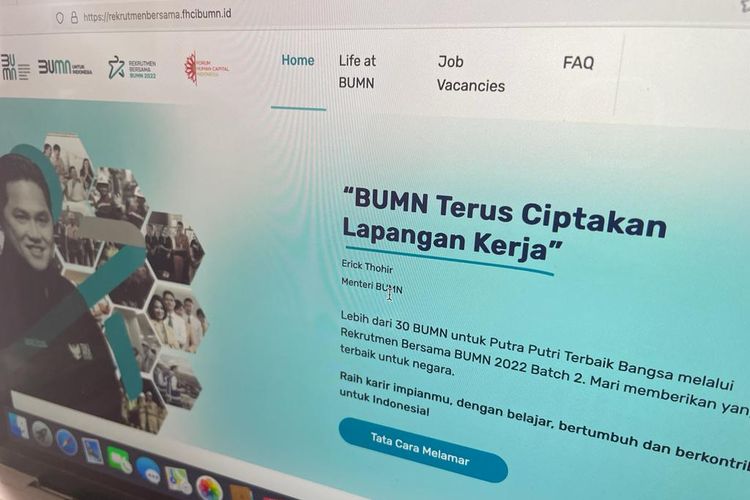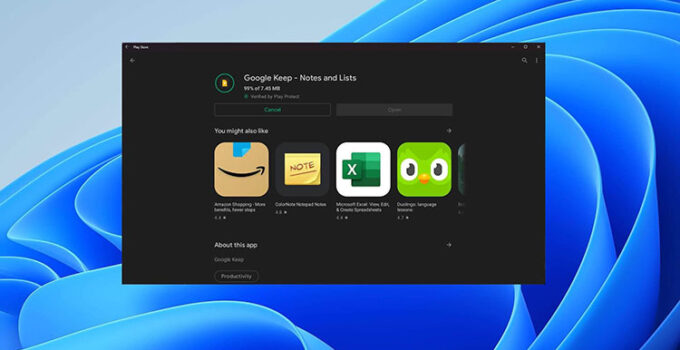
tribunwarta.com – Microsoft telah mulai menguji Android Subsystem for Windows 11 dan beberapa pengguna terpilih kini bisa mengunduhnya dari Amazon AppStore. Ketersediaan dukungan aplikasi Android di Windows 11 akan sangat bergantung pada item yang diterbitkan di Amazon Appstore, tetapi anda dapat melakukan sideload APK atau bahkan menjalankan Play Store.
Seorang pengembang dengan akun AdeltaX berhasil membuka kunci dukungan Google Play Store dengan melakukan perubahan pada Windows Subsystem for Android. Ini adalah sebuah peretasan Play Store, untuk pengguna tingkat lanjut, yang memungkinkan dukungan untuk layanan Google Play dan Google Play Store.
Metode ini dapat membuka jalan untuk memasang aplikasi Android apa pun di Windows 11 dan aplikasi berbasis layanan Google Play juga akan berfungsi. Skrip tersebut di-host di Github, tetapi saat ini tidak ramah pemula dan lebih baik jangan mencobanya kecuali anda tahu persis resiko yang bisa didapatkan nantinya.
Menjalankan Play Store di Windows 11
Untuk memulai, anda perlu mengunduh Windows Subsystem for Android dari sini, memasang Windows Subsystem for Linux, dan mengunduh Ubuntu dari Microsoft Store.
Terakhir, jalankan perintah berikut di terminal Ubuntu:
sudo apt-get update
sudo apt install unzip lzip
Buka OpenGApps dan buat paket dengan konfigurasi berikut:
Unduh 7Zip dan ekstrak .msixbundle dari Windows Subsystem for Android dan temukan msixbundle yang kompatibel dengan arsitektur/bahasa perangkat anda. Ekstrak msixbundle kedua ke folder lain dan hapus file-file ini : appxblockmap, appxsignature, content_types, dan appxmetadata.
Di terminal Ubuntu, jalankan perintah berikut:
git clone https://github.com/ADeltaX/WSAGAScript
cd WSAGAScript/\#IMAGES
mv /mnt/path-to-extracted-msix/*.img .
cd ../\#GAPPS
cp /mnt/path-to-downloaded-gapps/*.zip .
Perintah di atas akan mengunduh file yang diperlukan untuk menjalankan skrip WSAGA. Dalam perintah, WSL akan mengikuti jalur yang sama seperti Windows setelah /mnt/, tetapi pastikan huruf drive benar. Misalnya, /mnt/c/users akan menjadi folder c:\users.
Setelah menjalankan perintah di atas, jalankan izin yang dapat dieksekusi untuk skrip
cd..
sudo chmod +x extract_gapps_pico.sh
sudo chmod +x extend_and_mount_images.sh
sudo chmod +x apply.sh
sudo chmod +x unmount_images.sh
Sekarang ubah direktori root di VARIABLES.sh menggunakan perintah “pwd” dan catat hasilnya. Jalankan perintah berikut di mana VARIABEL akan menjadi output dari perintah sebelumnya (pwd):
nano VARIABLES.sh
Dan terakhir, jalankan perintah berikut:
sudo ./extract_gapps_pico.sh
sudo ./extend_and_mount_images.sh
sudo ./apply.sh
sudo ./unmount_images.sh
Untuk menyalin image WSA yang dimodifikasi, jalankan perintah berikut:
cd \#IMAGES
cp *.img /mnt/path-to-extracted-msix/
Jika anda mengikuti langkah-langkah di atas dengan benar, anda seharusnya dapat mendaftarkan image yang dimodifikasi. Untuk melakukan pendaftaran, aktifkan mode pengembang di WSA dan jalankan perintah :
Add-AppxPackage -Register path-to-extracted-msix\AppxManifest.xml
Windows Subsystem for Android sekarang akan memasang aplikasi dan file yang diperlukan untuk Play Store.
Untuk masuk dengan akun Google Anda, salin file kernel dari Github dan ganti file kernel di dalam folder alat dari msix yang diekstraksi (WSA tidak boleh berjalan di latar belakang).
Setelah selesai, masukkan adb shell dan jalankan perintah berikut
su
setenforce 0
Meskipun petunjuknya tersedia, ini bukan untuk pemula dan lebih baik menunggu alat pihak ketiga untuk mengotomatiskan seluruh proses.
Microsoft secara resmi bekerja sama dengan Amazon untuk meningkatkan dukungan aplikasi Android di Windows 11, tetapi tidak ada informasi yang jelas kapan Amazon dapat membawa lebih banyak aplikasi ke OS desktop.

Pernah menjadi jurnalis dan juga Social Media Manager di Merdeka.com selama lebih dari 2 tahun, sebelum akhirnya mengerjakan sejumlah proyek website yang dioptimasi dan dimonetisasi Google Adsense.
Kini sedang aktif dalam pembuatan konten Youtube dokumenter bertema sosial serta menjadi penulis konten untuk sejumlah website.
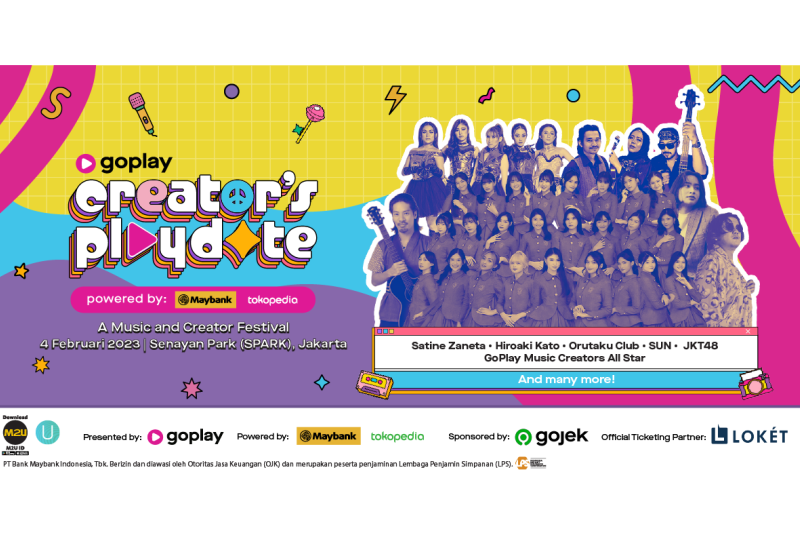



![[POPULER TEKNO] Jadwal Babak Knockout M4 Mobile Legends | Xiaomi Redmi Note 12 5G Dirilis | Fitur Baru WA, Bisa Kirim Chat saat Internet Diblokir](https://asset.kompas.com/crops/75CR2vyhLjQnzqacIrYeBozpoJU=/85x0:994x606/750x500/data/photo/2022/06/21/62b14bdcbcc96.png)